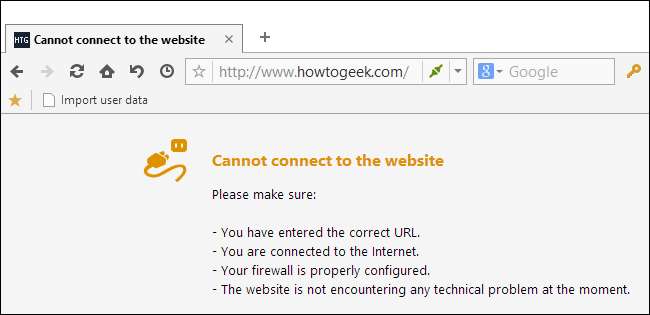Hầu hết thời gian chúng tôi muốn ứng dụng của chúng tôi trực tuyến và được kết nối với cả mạng cục bộ của chúng tôi và Internet lớn hơn. Tuy nhiên, có những trường hợp khi chúng ta muốn ngăn một ứng dụng kết nối với Internet. Đọc tiếp khi chúng tôi hướng dẫn bạn cách khóa ứng dụng qua Tường lửa của Windows.
Tại sao tôi muốn làm điều này?
Một số bạn có thể đã bị bán ngay lập tức bởi dòng tiêu đề, vì chặn ứng dụng chính xác là điều bạn muốn làm. Những người khác có thể đã mở hướng dẫn này tò mò về lý do tại sao người ta lại chặn một ứng dụng ngay từ đầu.
Mặc dù bạn thường muốn các ứng dụng của mình có quyền truy cập miễn phí vào mạng (sau tất cả những gì tốt là một trình duyệt web không thể truy cập web) nhưng có nhiều tình huống mà bạn có thể muốn ngăn ứng dụng truy cập vào mạng.
Một số ví dụ đơn giản và phổ biến như sau. Bạn có thể có một ứng dụng yêu cầu tự động cập nhật chính nó, nhưng nhận thấy rằng những bản cập nhật đó phá vỡ một số chức năng và bạn muốn dừng chúng. Bạn có thể có một trò chơi điện tử mà bạn cảm thấy thoải mái khi cho con chơi, nhưng bạn lại không thấy thoải mái với các yếu tố nhiều người chơi trực tuyến (và không được giám sát). Bạn có thể đang sử dụng một ứng dụng có các quảng cáo thực sự đáng ghét có thể bị tắt tiếng bằng cách cắt quyền truy cập Internet của ứng dụng.
Bất kể lý do tại sao bạn muốn bỏ qua hình nón của sự im lặng của kết nối mạng trên một ứng dụng nhất định, một chuyến đi vào ruột của Tường lửa Windows là một cách dễ dàng để làm điều đó. Hãy xem cách chặn một ứng dụng truy cập mạng cục bộ và Internet ngay bây giờ.
Tạo quy tắc tường lửa của Windows
Mặc dù chúng tôi sẽ trình diễn thủ thuật này trên Windows 10, nhưng bố cục và tiền đề cơ bản hầu như không thay đổi trong nhiều năm và bạn có thể dễ dàng điều chỉnh hướng dẫn này cho các phiên bản Windows trước đó.
Để tạo quy tắc Tường lửa cửa sổ, trước tiên bạn cần mở giao diện Tường lửa nâng cao, được đặt tên thích hợp là Tường lửa Windows với Bảo mật nâng cao. Để làm như vậy, hãy điều hướng đến Bảng điều khiển và chọn “Tường lửa của Windows”. Trong cửa sổ “Tường lửa của Windows”, nhấp vào liên kết “Cài đặt nâng cao” ở bên trái.
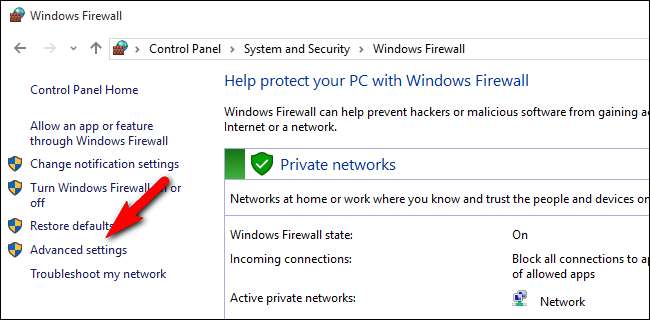
Lưu ý: Có rất nhiều tiếp tục trong giao diện nâng cao và chúng tôi khuyến khích bạn theo dõi chặt chẽ, không để lại bất kỳ điều gì nằm ngoài phạm vi của hướng dẫn và chỉ riêng cấp độ kinh nghiệm của bạn. Bỏ qua các quy tắc tường lửa của bạn là một cách chắc chắn khiến bạn phải đau đầu.
Trong ngăn dẫn hướng ngoài cùng bên trái, nhấp vào liên kết “Quy tắc đi”. Thao tác này sẽ hiển thị tất cả các quy tắc tường lửa gửi đi hiện có trong ngăn giữa. Đừng ngạc nhiên rằng nó đã có hàng tá mục nhập do Windows tạo ra.
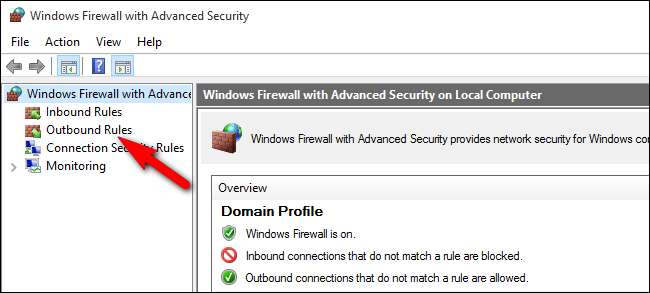
Trong ngăn ngoài cùng bên phải, hãy nhấp vào “Quy tắc mới” để tạo quy tắc mới cho lưu lượng đi.
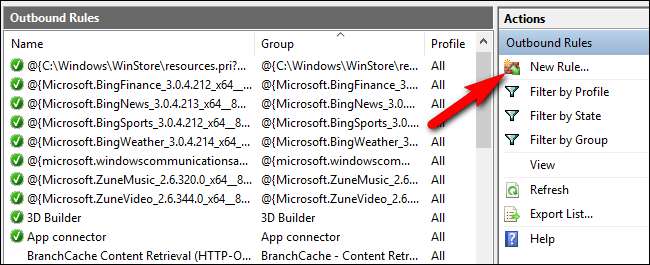
Trong “Trình hướng dẫn quy tắc đi mới”, xác nhận rằng tùy chọn “Chương trình” được chọn, sau đó nhấp vào nút “Tiếp theo”.
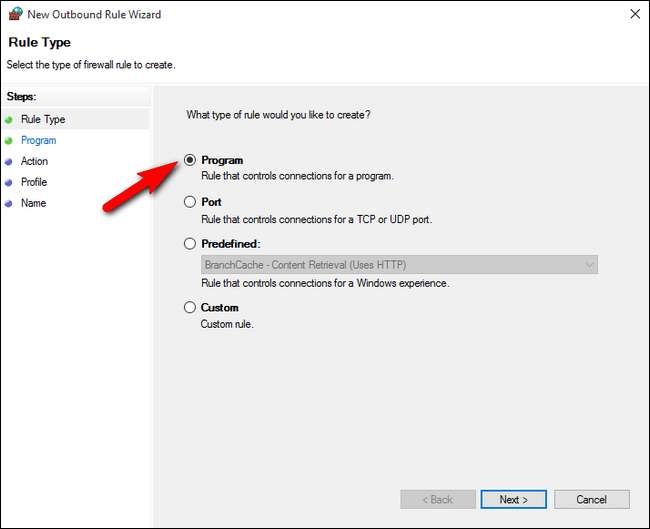
Trên màn hình “Chương trình”, hãy chọn tùy chọn “Đường dẫn chương trình này”, sau đó nhập (hoặc duyệt tìm) đường dẫn đến chương trình bạn muốn chặn. Vì mục đích của hướng dẫn này, chúng tôi sẽ chặn bản sao di động của trình duyệt web Maxthon — chủ yếu là vì sẽ dễ dàng chứng minh cho bạn rằng trình duyệt đã bị chặn. Tuy nhiên, đừng nhấp vào “Tiếp theo”.
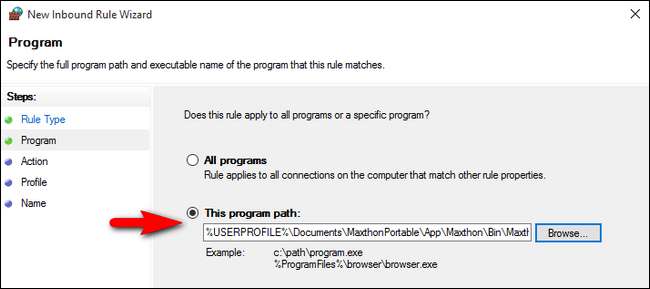
Có một thay đổi quan trọng bạn cần thực hiện trước khi tiếp tục. Hãy tin tưởng chúng tôi về điều này. Nếu bạn bỏ qua bước này, bạn sẽ cảm thấy thất vọng.
Khi bạn sử dụng lệnh “Browse” để chọn tệp EXE, Windows mặc định sử dụng những gì được gọi là biến môi trường nếu đường dẫn cụ thể bao gồm một phần đường dẫn nhất định được đại diện bởi một trong các biến đó. Ví dụ: thay vì chèn
C: \ Users \ Steve \,
nó sẽ hoán đổi phần đó cho biến môi trường
%THÔNG TIN NGƯỜI DÙNG%
.
Vì một số lý do, mặc dù thực tế đây là cách mặc định nó điền vào trường đường dẫn chương trình,
nó sẽ phá vỡ quy tắc tường lửa
. Nếu tệp bạn đã duyệt ở bất kỳ đâu sử dụng biến môi trường (như
/Người dùng/
con đường hoặc
/File chương trình/
path), bạn phải chỉnh sửa thủ công mục nhập đường dẫn chương trình để loại bỏ biến và thay thế bằng đường dẫn tệp chính xác và đầy đủ. Trong trường hợp điều đó hơi khó hiểu, hãy để chúng tôi minh họa bằng chương trình ví dụ của chúng tôi ở trên.
Khi chúng tôi duyệt tệp EXE cho trình duyệt web Maxthon của mình, Windows đã cắm thông tin đường dẫn chương trình sau cho tệp, thông tin này nằm trong thư mục Documents của chúng tôi:
% USERPROFILE% \ Documents \ MaxthonPortable \ App \ Maxthon \ Bin \ Maxthon.exe
Đường dẫn tệp đó được Windows hiểu, nhưng vì một số lý do không còn được nhận dạng khi chèn vào quy tắc tường lửa. Thay vào đó, chúng ta cần thay thế đường dẫn tệp bao gồm biến môi trường bằng đường dẫn tệp đầy đủ. Trong trường hợp của chúng tôi, nó trông như thế này:
C: \ Users \ Jason \ Documents \ MaxthonPortable \ App \ Maxthon \ Bin \ Maxthon.exe
Có thể đây là một số điểm khác biệt đối với phiên bản hiện tại của tường lửa Windows 10 và bạn có thể sử dụng các biến môi trường trong các phiên bản khác, nhưng chúng tôi khuyến khích bạn chỉ cần xóa biến và sử dụng đường dẫn tệp đầy đủ và tuyệt đối để tự cứu mình đau đầu ngày hôm nay và xuống đường.
Cuối cùng, có một điều nhỏ nhưng quan trọng cần ghi nhớ ở đây. Đối với hầu hết các ứng dụng, tệp EXE chính là tệp bạn muốn chặn, nhưng có những ví dụ về các ứng dụng mà mọi thứ hơi phản trực quan. Lấy ví dụ như Minecraft. Thoạt nhìn, có vẻ như bạn nên chặn
Minecraft.exe
, nhưng
Minecraft.exe
thực sự chỉ là tệp trình khởi chạy và kết nối mạng thực sự xảy ra thông qua Java. Vì vậy, nếu bạn muốn hạn chế con mình kết nối với các máy chủ Minecraft trực tuyến, bạn cần chặn
Javaw.exe
và không
Minecraft.exe
. Tuy nhiên, điều đó không điển hình vì hầu hết các ứng dụng có thể bị chặn thông qua tệp thực thi chính.
Ở bất kỳ mức độ nào, khi bạn đã chọn ứng dụng của mình và xác nhận đường dẫn, cuối cùng bạn có thể nhấp vào nút “Tiếp theo”. Trên màn hình “Hành động” của trình hướng dẫn, hãy chọn tùy chọn “Chặn kết nối”, sau đó nhấp vào “Tiếp theo”.
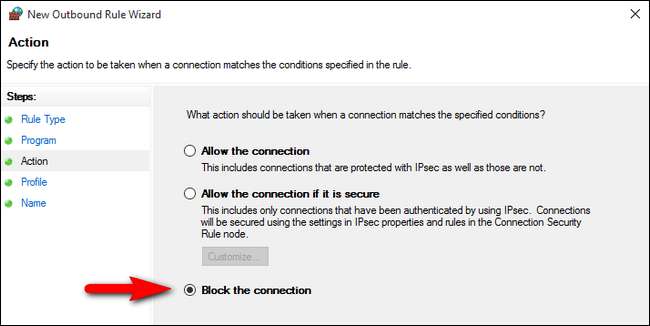
Trên màn hình "Hồ sơ", bạn được yêu cầu chọn thời điểm áp dụng quy tắc. Tại đây, bạn có ba lựa chọn:
- Miền: Quy tắc áp dụng khi máy tính được kết nối với miền.
- Riêng tư: Quy tắc áp dụng khi máy tính được kết nối với mạng riêng, chẳng hạn như mạng gia đình hoặc mạng doanh nghiệp nhỏ của bạn.
- Công cộng: Quy tắc áp dụng khi máy tính được kết nối với mạng công cộng, chẳng hạn như tại quán cà phê hoặc khách sạn.
LIÊN QUAN: Sự khác biệt giữa Mạng riêng và Mạng công cộng trong Windows là gì?
Vì vậy, ví dụ: nếu bạn có máy tính xách tay sử dụng ở nhà (mạng bạn đã xác định là riêng tư) và tại một quán cà phê (mạng bạn đã xác định là công cộng) và bạn muốn quy tắc áp dụng cho cả hai nơi , bạn cần kiểm tra cả hai tùy chọn. Nếu bạn muốn quy tắc chỉ áp dụng khi bạn đang ở điểm phát Wi-Fi công cộng tại quán cà phê, thì chỉ cần chọn Công khai. Khi nghi ngờ, chỉ cần kiểm tra tất cả để chặn ứng dụng trên tất cả các mạng. Khi bạn đã lựa chọn xong, hãy nhấp vào “Tiếp theo”.
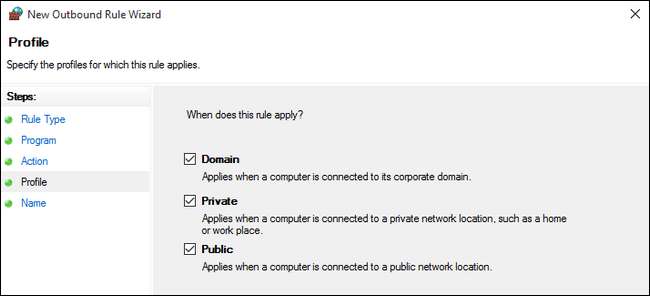
Bước cuối cùng là đặt tên cho quy tắc của bạn. Đặt cho nó một cái tên rõ ràng mà bạn sẽ nhận ra sau này. Chúng tôi đặt tên đơn giản là “Khối Maxathon” để cho biết chúng tôi đang chặn ứng dụng nào. Nếu bạn muốn, bạn có thể thêm một mô tả đầy đủ hơn. Khi bạn đã điền đầy đủ thông tin thích hợp, hãy nhấp vào nút “Hoàn tất”.
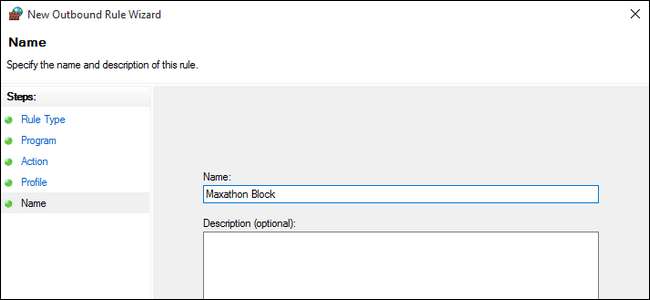
Bây giờ bạn sẽ có một mục ở đầu danh sách "Quy tắc đi" cho quy tắc mới của bạn. Nếu mục tiêu của bạn là chặn hàng loạt thì bạn đã hoàn tất. Nếu bạn muốn điều chỉnh và tinh chỉnh quy tắc, bạn có thể nhấp đúp vào mục nhập và thực hiện điều chỉnh — như thêm các ngoại lệ cục bộ (ví dụ: ứng dụng không thể truy cập Internet nhưng nó có thể kết nối với một PC khác trên mạng của bạn để bạn có thể sử dụng mạng tài nguyên hoặc tương tự).
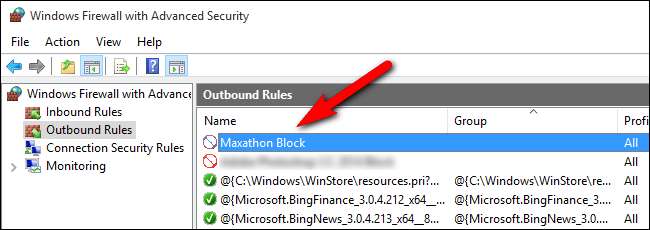
Tại thời điểm này, chúng tôi đã đạt được mục tiêu được nêu trong tiêu đề của bài viết này: tất cả thông tin liên lạc ra bên ngoài từ ứng dụng được đề cập hiện đã bị cắt. Nếu bạn muốn thắt chặt hơn nữa sự bám chặt mà bạn có trên ứng dụng, bạn có thể chọn tùy chọn “Quy tắc đến” trong bảng điều hướng bên phải của “Tường lửa Windows với Bảo mật nâng cao” và lặp lại quy trình, từng bước, tạo lại quy tắc tường lửa giống hệt điều đó cũng chi phối lưu lượng đến cho ứng dụng đó.
Kiểm tra quy tắc
Bây giờ quy tắc đang hoạt động, đã đến lúc kích hoạt ứng dụng được đề cập và kiểm tra nó. Ứng dụng thử nghiệm của chúng tôi là trình duyệt web Maxthon. Thực tế mà nói, và vì những lý do rõ ràng, việc chặn trình duyệt web của bạn truy cập Internet là không hữu ích. Tuy nhiên, nó thực sự là một ví dụ hữu ích, vì chúng ta có thể chứng minh ngay lập tức và rõ ràng rằng quy tắc tường lửa đang có hiệu lực.